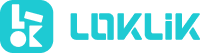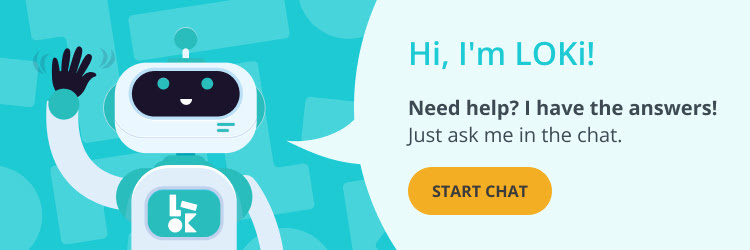
Sélectionnez votre machine pour aller à la FAQ
1 LOKLiK IdeaStudio™
1.1 Comment (dé)installer le logiciel ou l'application LOKLiK IdeaStudio™ ?
Télécharge LOKLiK IdeaStudio™ ici .
Exigences du système :
 Dernière mise à jour de l'image en février 2025
Dernière mise à jour de l'image en février 2025
LOKLiK IdeaStudio n'est pas compatible avec Linux ou les Chromebooks (ChromeOS).
Veuillez noter que LOKLiK IdeaStudio utilise un système de compte différent de celui du site web LOKLiK. Vous devrez créer un nouveau compte dans le logiciel, même si vous avez déjà un compte sur notre site.
1.2 Qu'est-ce que la "coupe standard" ?
Le mode de coupe standard est un format de coupe conventionnel qui comprend des lignes de coupe clairement définies. Ce mode prend en charge un large éventail de conceptions, des simples découpes d'une seule ligne aux découpes segmentées plus complexes qui peuvent être assemblées ou superposées avec différents matériaux ou couleurs.
Dans LOKLiK IdeaStudio™, les dessins en mode Standard Cut peuvent apparaître comme des lignes de coupe rouges de base, qu'ils contiennent ou non de la couleur dans le fichier d'origine.
Ce mode est couramment utilisé pour découper des matériaux tels que le vinyle, le papier de transfert thermique, le tissu et d'autres projets similaires.
1.3 Qu'est-ce que "Imprimer puis découper" ?
Le mode Imprimer puis découper vous permet d'imprimer votre dessin à l'aide d'une imprimante domestique, puis de le découper avec précision à l'aide de votre LOKLiK iCraft™.
Dans LOKLiK IdeaStudio™, des marques de repérage sont automatiquement ajoutées pour garantir un alignement précis pendant le processus de découpe.
Ce mode est idéal pour les projets tels que le vinyle imprimable, les autocollants, les tatouages temporaires et autres matériaux similaires.
1.4 Quelles sont les différences entre "Standard Cut" et "Print Then Cut" ?
-
Le mode Imprimer puis découper nécessite d'activer les marques de repérage pour assurer un alignement précis de la découpe après l'impression. Ce mode est utilisé pour les matériaux imprimables tels que les autocollants, le vinyle imprimable et d'autres dessins qui impliquent des couleurs détaillées et des motifs complexes. Une imprimante est nécessaire pour ce processus.
-
Le mode de coupe standard ne nécessite pas de marques de repérage et s'appuie sur des lignes de coupe spécifiques. La couleur de votre dessin final provient du matériau lui-même plutôt que d'être imprimée. Ce mode est idéal pour les matériaux tels que le cardstock, le vinyle texturé et le flex thermocollant, qui ne nécessitent pas d'impression supplémentaire.
Lorsque vous utilisez le mode de coupe standard, évitez d'activer les marques de repérage, même si votre dessin comporte des couleurs, car l'appareil tentera de les localiser avant de procéder à la découpe.
1.5 Puis-je travailler hors ligne avec LOKLiK IdeaStudio™ ?
Oui, LOKLiK IdeaStudio™ prend en charge le fonctionnement hors ligne.
Même si votre réseau se déconnecte sur votre ordinateur, vous pouvez continuer le processus de découpe sans aucune interruption.
1.6 Puis-je continuer le processus de découpe en cours si le réseau se déconnecte ?
Oui, LOKLiK IdeaStudio™ prend en charge le fonctionnement hors ligne.
Même si votre réseau se déconnecte sur votre ordinateur, vous pouvez continuer le processus de découpe sans aucune interruption.
1.7 Comment régler l'unité de toile dans LOKLiK IdeaStudio™ ?
- Clique sur le menu du compte et sélectionne les paramètres.
- Choisissez l'unité que vous préférez (pouces ou millimètres) et appliquez la modification.
1.8 Comment puis-je restaurer des dessins ou des dossiers supprimés de "Ma Zone" ?
Vous pouvez retrouver et restaurer les dessins ou dossiers supprimés dans la corbeille de LOKLiK IdeaStudio™.
1.9 Comment régler les paramètres de coupe ?
-
Valeur de la force de coupe :
- LOKLiK/HTVRONT : 1,0 - 11,0 (les valeurs plus élevées appliquent plus de force).
- Autres marques : 100 - 800 (les valeurs plus élevées appliquent plus de force).
- Pour les matériaux plus épais, une valeur de force plus élevée est recommandée.
-
Vitesse de coupe : 1 - 10 (les valeurs les plus élevées augmentent la vitesse).
- Pour les matériaux plus épais, une vitesse plus faible est recommandée pour garantir la précision.
-
Passes de découpe : 1 - 10 (détermine combien de fois l'appareil découpe le même motif).
- Pour les matériaux épais ou rigides, l'augmentation du nombre de passes peut améliorer les résultats de la coupe.
1.10 Comment changer de langue dans LOKLiK IdeaStudio™ ?
1. Cliquez sur votre photo de profil en haut à droite de l'IdeaStudio.

2. Sélectionnez Paramètres. C'est la deuxième option du menu.
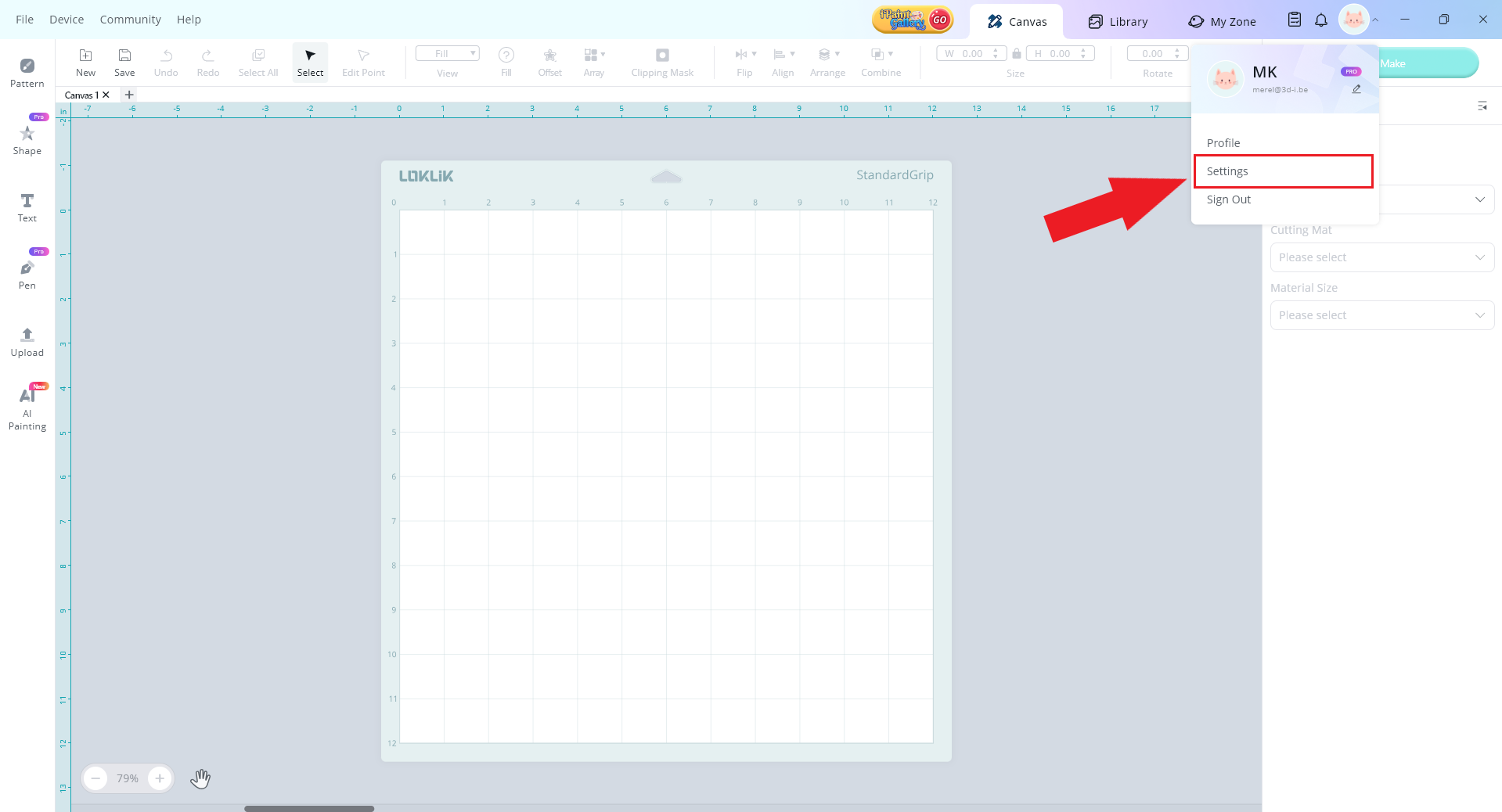
3. Trouvez la section Langue. C'est la première section de cet écran.

4. Sélectionnez la langue de votre choix.

5. Cliquez sur le bouton Terminé en bas du menu.
LOKLiK IdeaStudio™ prend en charge plusieurs langues, notamment le chinois, l'anglais, l'allemand, l'espagnol, le français, l'italien, le néerlandais et le portugais.
Nous élargissons continuellement nos options linguistiques afin d'améliorer l'expérience des utilisateurs dans le monde entier.
1.11 Vous ne trouvez pas votre réponse ?
2 LOKLiK iPaint™
2.1 Que peut faire LOKLiK iPaint™ si ce n'est de la peinture par numéros ?
Grâce à différents stylos compatibles, l'appareil peut créer des croquis à la peinture, dessiner sur des tissus à broder, dessiner sur des planches en bois, réaliser des cartes de vœux manuscrites, etc.
2.2 Quels matériaux puis-je utiliser avec LOKLiK iPaint™ ?
iPaint peut dessiner sur une large gamme de matériaux :
- Toile, panneau de toile, toile tendue.
- Papier de plus de 80 g/m², comme le papier aquarelle ou le papier pour imprimante
- Autres matériaux plats d'une épaisseur allant jusqu'à 16 mm, comme les planches de bois, les tissus de broderie, le coton, etc.
2.3 Quels outils puis-je utiliser avec LOKLiK iPaint™ ?
Nous vous recommandons d'utiliser les stylos gel LOKLiK ou les stylos effaçables à chaud. Vous pouvez utiliser d'autres stylos d'un diamètre de 8 mm, mais vous devrez tester leur compatibilité avec LOKLiK iPaint™.
2.4 L'utilisation du logiciel est-elle gratuite ?
Oui, IdeaStudio et ses bibliothèques de conception sont libres d'utilisation.
2.5 Les enfants peuvent-ils utiliser le LOKLiK iPaint™ ?
L'appareil peut être utilisé par des enfants âgés de 8 ans ou plus. Les enfants doivent toujours l'utiliser sous la surveillance d'un adulte.
2.6 Mon LOKLiK iPaint™ ne se connecte pas via Bluetooth.
1. Assurez-vous que l'appareil est sous tension. S'il est allumé, essayez de l'éteindre et de le rallumer.
2. Vérifiez si d'autres appareils Bluetooth se trouvent à proximité et éteignez-les avant de réessayer. Nous vous recommandons également de vérifier qu'aucun autre appareil n'interfère avec le signal.
3. Assurez-vous que l'appareil est suffisamment proche de votre ordinateur ou de votre appareil mobile et réduisez la distance si nécessaire.
4. Redémarrez IdeaStudio.
Si ces mesures n'ont pas permis de résoudre le problème, contactez-nous pour obtenir de l'aide.
2.7 Comment dois-je conserver mon LOKLiK iPaint™ ?
Nous recommandons de le conserver dans un endroit sec et frais.
2.8 Vous ne trouvez pas votre réponse ?
3 LOKLiK iCraft™
3.1 Où puis-je télécharger le manuel ?
3.2 Comment calibrer correctement votre LOKLiK iCraft™ pour une performance optimale ?
1. Assurez-vous que votre LOKLiK iCraft™ est à jour
Assurez-vous que votre LOKLiK iCraft™ utilise la dernière version du micrologiciel.
Suivez les instructions de mise à jour de votre appareil :
2. Processus d'étalonnage
Votre LOKLiK iCraft™ peut nécessiter plusieurs étalonnages en raison des ajustements de décalage. Si des étalonnages répétés sont infructueux, essayez de réinitialiser les valeurs d'étalonnage avant de procéder à un nouvel étalonnage.
3. Format de papier recommandé pour le calibrage
Pour une précision optimale du calibrage, utilisez le même format de papier pour les opérations de calibrage et d'impression-découpe. Formats recommandés :
- A4 (21,0 × 29,7 cm)
- Lettre (21,59 × 27,94 cm / 8,50 × 11,00 in)
3.3 Quelle lame dois-je utiliser pour LOKLiK iCraft™ ?
Choisir la bonne lame pour votre matériau permet d'obtenir des résultats de coupe optimaux :
Lame à pointe fine (livrée avec iCraft
- Idéal pour les matériaux légers ou de poids moyen
- Idéal pour le papier, le vinyle, les autocollants, le papier cartonné et les matériaux similaires.
Lame à pointe profonde (en option)
- Conçu pour les matériaux plus épais jusqu'à 2 mm
- Convient pour le cuir, le carton épais et d'autres matériaux denses.
3.4 Impossible de découper le matériau sur LOKLiK iCraft™
1. Vérifier la sélection du matériau dans LOKLiK IdeaStudio™ ou l'appli
Assurez-vous que vous découpez le matériau exact sélectionné dans vos paramètres pour obtenir des résultats optimaux.
2. Vérifie la lame et le logement de la lame
- Enlève tous les résidus de la lame et de son logement.
- Assure-toi que le boîtier de la lame est installé correctement et fermement.
3. Fixe le matériel sur le tapis
- Assure-toi que le matériau est plat et correctement fixé au tapis pour éviter qu'il ne se déplace.
- Il est recommandé d'utiliser des matériaux d'une épaisseur inférieure à 2 mm pour obtenir les meilleures performances de coupe.
4. Régler la force de coupe
- Calibrer la force de coupe dans LOKLiK IdeaStudio™:
Aller à Device > Device Calibration et ajuster les paramètres.
- Augmente la force de coupe si nécessaire.
- Si le matériau n'est pas découpé à la pression maximale, essaie de couper plusieurs fois.
5. Vérifie l'état de la lame
- Si la lame a été utilisée pendant longtemps, elle peut s'être émoussée - remplace-lapar une nouvelle.
- Assure-toi que la lame est correctement fixée et que le boîtier de la lame fonctionne correctement.
- Si le boîtier de la lame est endommagé, pense à le remplacer.
3.5 LOKLiK iCraft™ est une coupe trop profonde
1. Vérifier la sélection du matériau dans LOKLiK IdeaStudio™ (pc ou app)
Assurez-vous d'avoir sélectionné le bon matériau dans vos réglages pour garantir une découpe précise.
2. Régler la force de coupe
- Essaie de diminuer la force de coupe pour éviter les surcoupes.
- Calibrer la force de coupe en LOKLiK IdeaStudio™ :
Allez dans Appareil > Étalonnage de l'appareil et ajustez les paramètres en conséquence.
3.6 Impossible de calibrer la force de coupe sur LOKLiK iCraft™
Si vous avez du mal à calibrer la force de coupe, suivez les étapes suivantes :
1. Mettre à jour le micrologiciel de votre LOKLiK iCraft™
Assurez-vous que votre LOKLiK iCraft™ exécute le micrologiciel le plus récent pour des performances optimales.
Suivez le guide de mise à jour de votre appareil :
2. Réinitialiser et recalibrer
Avant de procéder à un nouveau calibrage, réinitialise les paramètres de calibrage :
- Va à IdeaStudio > Appareil > Réinitialiser la valeur de calibrage
- Après la réinitialisation, essaie à nouveau le processus d'étalonnage.
Garder votre micrologiciel à jour et réinitialiser correctement l'étalonnage peut aider à assurer des ajustements précis de la force de coupe. Si le problème persiste, essayez d'augmenter ou de diminuer la force de coupe manuellement en fonction de votre matériau.
3.7 Pourquoi mon matériau n'adhère-t-il pas fermement au tapis de découpe ?
Assurez-vous que vous utilisez le bon tapis pour votre matériau et que le tapis est propre.
Si nécessaire, remplacez-le par un nouveau tapis de découpe pour une meilleure adhérence.
Vous trouverez ici le matériau recommandé pour chaque tapis :
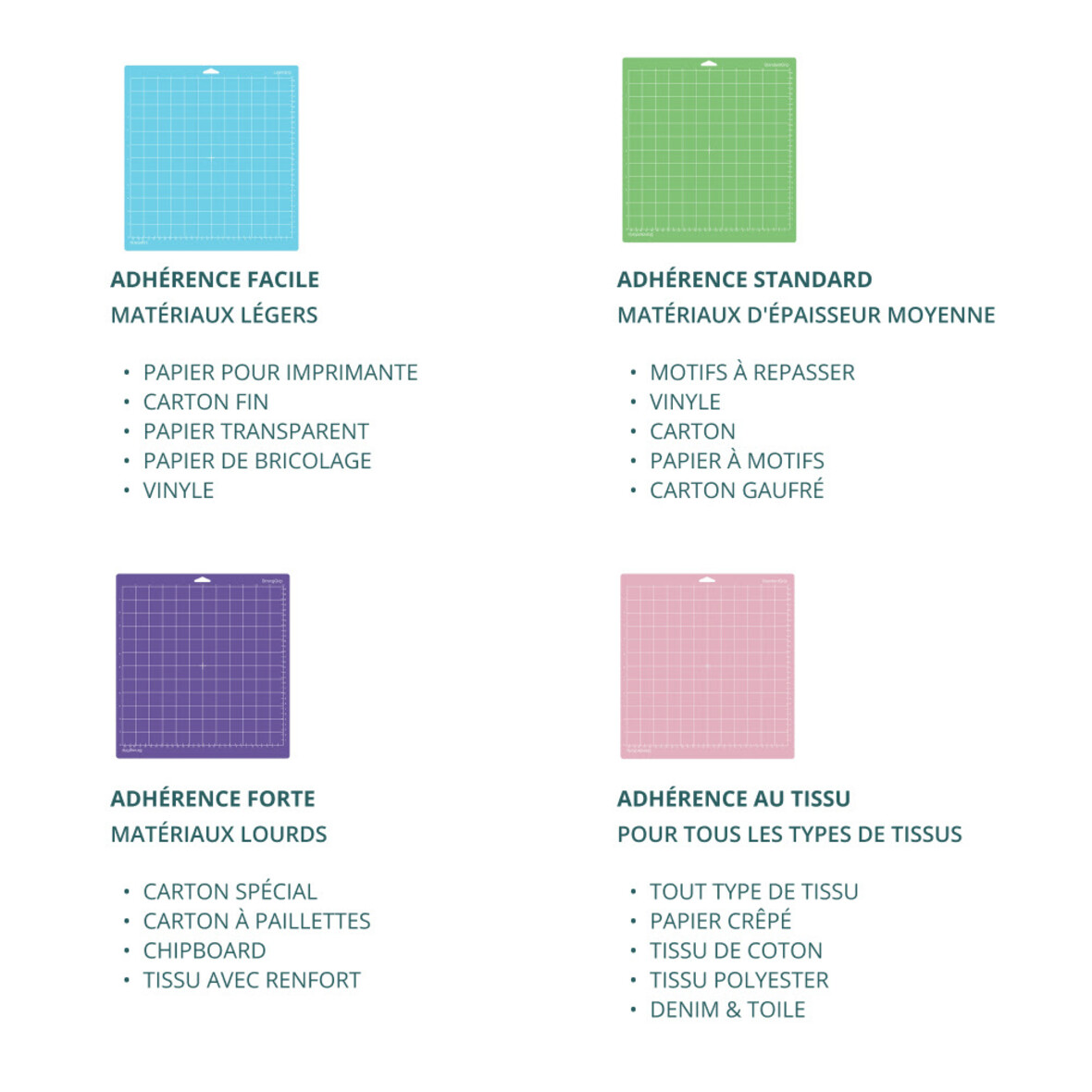
3.8 Les matériaux s'enroulent lors de la coupe
Si vos matériaux se recroquevillent pendant la découpe, essayez les solutions suivantes :
1. Vérifie le tapis de coupe
- Retire le film protecteur du tapis de découpe avant de l'utiliser.
- Assure-toi que le matériau est bien collé au tapis.
- Si le tapis a perdu son pouvoir collant, remplace-le pour une meilleure adhérence.
2. Placement correct du tapis
- Suis attentivement les instructions d'installation.
- Veille à ce que le tapis de découpe soit correctement positionné dans les fentes prévues à cet effet sur l'iCraft pour éviter qu'il ne se déplace pendant la découpe.
3.9 Le matériau est déchiré ou déformé lors de la découpe.
- Assure-toi de découper le bon matériau sélectionné dans le logiciel.
- Vérifie que votre dessin n'est pas trop petit ou trop complexe. Nous vous recommandons de découper un dessin plus grand ou plus simple.
- Enlève tous les résidus de la lame et de son logement.
- Des matériaux incompatibles peuvent être à l'origine de ce problème. Testez différents matériaux avec les mêmes paramètres pour voir si le problème persiste, ou ajustez les paramètres pour votre matériau.
- Diminue la vitesse de coupe pour éviter les déformations.
- Si la lame s'est émoussée suite à une utilisation prolongée, remplace-la par une nouvelle.
- Vérifie que la lame est bien fixée et que le boîtier de la lame est fonctionnel. Si nécessaire, fixe la lame ou remplace le boîtier de la lame.
- Remplace le tapis de découpe et essaie à nouveau de découper.
3.10 Comment obtenir un résultat de coupe réussi avec LOKLiK iCraft™ ?
Pour garantir des coupes précises et nettes, suis les étapes suivantes :
1. Utilise la bonne lame
- Assurez-vous d'avoir installé la bonne lame pour votre matériau (lame à pointe fine ou à pointe profonde).
2. Configurer correctement le matériel et les paramètres
- Sélectionnez les paramètres corrects du matériau dans votre LOKLiK IdeaStudio™.
- Règle la force de coupe et la vitesse en fonction du matériau.
3. Vérifier l'installation du boîtier de la lame
- Assure-toi que le boîtier de la lame est correctement installé et fixé.
4. S'assurer que le matériel est correctement placé.
- Le matériau doit être plat et solidement fixé sur le tapis de découpe.
- Si vous utilisez du flex thermocollant (vinyle thermocollant) ou vinyle permanent, assurez-vous que la face à découper est orientée vers le haut.
5. Respecte les directives relatives à l'épaisseur des matériaux.
- Il est recommandé d'utiliser des matériaux d'une épaisseur inférieure à 2 mm pour obtenir de meilleurs résultats.
6. Calibrer la force de coupe
- Si les problèmes persistent, étalonne la force de coupe dans. LOKLIK IdeaStudio™:
Va dans Appareil > Calibrage de l'appareil et fais les ajustements nécessaires.
3.11 Comment obtenir un résultat impression-découpe réussi avec LOKLiK iCraft™ ?
Pour que votre processus d'impression puis de découpe se déroule sans problème, suivez les étapes suivantes :
1. Placement correct dans votre imprimante
- Veille à ce que le matériel soit correctement placé dans le bac de l'imprimante lors de l'impression.
2. Des marques d'enregistrement claires
- Après l'impression, assure-toi que les marques de repérage sont claires et visibles pour une numérisation précise.
Vérifie que les marques de repérage sont claires et visibles. Si nécessaire, assombris les marques avec un stylo noir pour un meilleur contraste.
3. Aligne le matériau sur le tapis de découpe
- Aligne et colle le matériau sur le coin supérieur gauche du tapis de découpe pour un positionnement précis.
- Veille à ce que le matériau soit plat et solidement fixé pour éviter qu'il ne se déplace pendant la coupe.
4. Charge le tapis délicatement
- Tenez le tapis de découpe délicatement à la main lorsque vous chargez les matériaux dans le LOKLiK iCraft™.
- Lors du chargement du matériau, veille à ce que les anneaux en silicone s'alignent sur les marques d'enregistrement du matériau pour une numérisation précise.
5. Calibrer la fonction d'impression puis de découpe
- Si nécessaire, étalonne la fonction d'impression puis de découpe dans. LOKLiK IdeaStudio™:
Va dans Appareil > Calibrage de l'appareil et termine le processus de calibrage.
3.12 Que faire si la fonction "imprimer puis découper" donne de mauvais résultats sur LOKLiK iCraft™ ?
Si vous rencontrez des problèmes avec la fonction d'impression puis de découpe, essayez les solutions suivantes :
1. Calibrer la fonction d'impression puis de découpe
- Commencez par calibrer la fonction d'impression-découpe dans LOKLiK IdeaStudio™:
Allez dans Appareil > Calibrage de l'appareil et suivez les étapes pour recalibrer.
2. Vérifie l'alignement des marques d'enregistrement
- Lors du chargement du matériau, veille à ce que les anneaux en silicone s'alignent sur les marques d'enregistrement du matériau pour une numérisation précise.
3. Nettoie le tapis de coupe
- Nettoie le tapis de coupe pour t'assurer qu'il n'y a pas de poussière ou de débris qui pourraient affecter le processus de coupe.
4. Veille à ce que le matériel soit plat et bien fixé
- Assure-toi que le matériau sur le tapis est bien plat et solidement fixé pour éviter tout déplacement pendant la coupe.
5. Aligne correctement le tapis de découpe
- Lors du chargement des matériaux, alignez le bord du tapis de découpe au plus près des fentes pour assurer une alimentation correcte dans le LOKLiK iCraft™.
3.13 Que dois-je faire si je ne trouve pas le paramètre de coupe de mon matériau dans le logiciel ?
Try using the cutting parameter for a similar material (recommended cutting thickness: <2 mm).
We recommend performing a test cut to ensure the settings work properly for your material.
If needed, you can customize the cutting parameter for a more accurate result.
3.14 Pourquoi y a-t-il des bruits anormaux pendant la coupe ?
Si vous entendez des sons anormaux lors de la première opération, vérifiez les points suivants :
- Vérifie et élimine tout résidu ou débris autour du logement de la lame, puis essaie à nouveau de couper.
- Assure-toi d'utiliser l'adaptateur électrique d'origine pour éviter une entrée de tension incorrecte.
- Assure-toi que l'appareil est placé sur une surface stable et plate pendant son fonctionnement.
Si ces mesures n'ont pas résolu le problème, enregistre une vidéo et contacte-nous pour obtenir de l'aide.
3.15 Puis-je utiliser des matériaux smart/matless d'autres marques que LOKLiK ?
Oui, le LOKLiK iCraft™ prend en charge la découpe infinie avec des matériaux smart/matless d'autres marques également.
Remarque :
- Try using the cutting parameter for a similar material (recommended cutting thickness: <2 mm).
- Nous vous recommandons d'effectuer un test de coupe pour vous assurer que les réglages fonctionnent correctement pour votre matériau.
- Si nécessaire, vous pouvez personnaliser le paramètre de découpe pour obtenir un résultat plus précis.
3.16 Je ne peux pas connecter le LOKLiK iCraft™ via Bluetooth
- Assure-toi que l'appareil est sous tension.
- Assure-toi que l'appareil n'est pas connecté par USB (débranche le câble si nécessaire).
- Vérifie s'il y a d'autres appareils Bluetooth à proximité et éteins-les avant de réessayer.
- Assurez-vous que l'appareil est suffisamment proche de votre ordinateur ou de votre appareil mobile et réduis la distance si nécessaire.
Consulte ce lien pour plus d'informations.
3.17 Que dois-je faire si je ne parviens pas à mettre à jour le micrologiciel dans LOKLiK IdeaStudio™ (logiciel ou appli) ou si je suis dans l'impossibilité de le faire ?
Visite ce lien pour télécharger le flashtool et suis les étapes décrites dans le manuel.
3.18 Que dois-je faire si mon LOKLiK iCraft™ ne s'allume plus ?
- Tout d'abord, assure-toi que l'appareil est correctement alimenté. Vérifie qu'il est branché et que le câble d'alimentation et la source sont fonctionnels.
- Appuie brièvement sur le bouton "Power" (alimentation) pour allumer l'appareil. S'il ne répond pas, essaie d'appuyer à nouveau.
- Si l'appareil ne s'allume toujours pas, il se peut qu'il ait besoin d'une mise à jour du micrologiciel. Ouvre LOKLiK IdeaStudio™ et mets à jour l'appareil avec la dernière version du micrologiciel. Cela peut résoudre les éventuels problèmes liés au logiciel.
- Si vous rencontrez toujours des problèmes, nous vous recommandons de télécharger le flashtool pour effectuer une mise à jour manuelle. Visitez ce lien pour télécharger le flashtool et suivez attentivement les étapes décrites dans le manuel.
Si ces mesures n'ont pas résolu le problème, contacte-nous pour obtenir de l'aide.
3.19 Mon LOKLiK iCraft™ ne parvient pas à lire les marques d'enregistrement. Que dois-je faire ?
- Assure-toi que le matériau est correctement aligné sur le coin supérieur gauche du tapis de découpe, et utilise une raclette ou un rouleau LOKLiK pour t'assurer que le matériau est bien à plat sur le tapis de découpe.
- Vérifie que les marques d'enregistrement sont claires et visibles. Si nécessaire, assombris les marques avec un stylo noir pour un meilleur contraste.
- Assurez-vous que vos paramètres d'impression sont réglés sur "Taille réelle" (échelle de 100 %), "Impression sans bordure" ou "Ajuster aux marges de la page" pour éviter tout problème de mise à l'échelle.
- Vérifiez que le papier est placé correctement dans le bac de votre imprimante pour éviter que les marques d'enregistrement ne soient de travers.
- Évite d'utiliser du papier brillant, car sa surface peut gêner la détection des marques ; il est recommandé d'utiliser du papier mat pour obtenir de meilleurs résultats.
- Assure-toi que le tapis est bien fixé au rouleau de l'appareil avant de le charger. Maintiens délicatement les extrémités du tapis pendant le chargement pour éviter tout désalignement.
- Vérifie que le tapis n'est pas plié ou froissé, car cela peut entraîner de mauvais résultats de découpe ou des marques d'enregistrement illisibles. Ajuste le tapis si nécessaire.
- Assurez-vous que votre micrologiciel est à jour. Pour vous guider, référez-vous à ces liens sur la façon de mettre à jour l'iCraft™ :
3.20 Vous ne trouvez pas votre réponse ?
4 LOKLiK Crafter
4.1 Où puis-je télécharger le manuel ?
4.2 Crafter ne coupe pas au bon endroit
Vous devez calibrer la fonction "Imprimer puis découper" pour la Crafter dans LOKLiK IdeaStudio™.
Cela peut se faire en :
- IdeaStudio > Appareil > Calibration de l'appareil
Crafter est l'ancienne version et n'est donc pas la même que la LOKLiK iCraft™.
4.3 Je n'arrive pas à calibrer correctement la fonction "Imprimer puis découper".
Avant de commencer, assurez-vous que votre Crafter est mis à jour avec la dernière version du micrologiciel :
Va sur LOKLiK IdeaStudio™ :
- IdeaStudio > Appareil > Calibration de l'appareil
Plusieurs calibrages peuvent être nécessaires en fonction du décalage de l'appareil.
Si les calibrages multiples sont infructueux, essaie de réinitialiser la valeur de calibrage et de recalibrer.
Pour garantir une qualité de calibrage optimale, il est recommandé d'utiliser le même format de papier pour les opérations de calibrage et d'"impression puis découpe".
Formats de papier suggérés:A4 (21,0 x 29,7 cm / 8,27 x 11,69 in) | Letter (21,59 x 27,94 cm / 8,50 x 11,00 in) ;
4.4 Je ne peux pas couper le matériau
1. Vérifier la sélection du matériau dans LOKLiK IdeaStudio™ ou l'appli
Assurez-vous que vous découpez le matériau exact sélectionné dans vos paramètres pour obtenir des résultats optimaux.
2. Vérifie la lame et le logement de la lame
- Enlève tous les résidus de la lame et de son logement.
- Assure-toi que le boîtier de la lame est installé correctement et fermement.
3. Fixe le matériel sur le tapis
- Assure-toi que le matériau est plat et correctement fixé au tapis pour éviter qu'il ne se déplace.
- Il est recommandé d'utiliser des matériaux d'une épaisseur inférieure à 2 mm pour obtenir les meilleures performances de coupe.
4. Régler la force de coupe
- Calibrer la force de coupe dans LOKLiK IdeaStudio™:
Aller à Device > Device Calibration et ajuster les paramètres.
- Augmente la force de coupe si nécessaire.
- Si le matériau n'est pas découpé à la pression maximale, essaie de couper plusieurs fois.
5. Vérifie l'état de la lame
- Si la lame a été utilisée pendant longtemps, elle peut s'être émoussée - remplace-lapar une nouvelle.
- Assure-toi que la lame est correctement fixée et que le boîtier de la lame fonctionne correctement.
- Si le boîtier de la lame est endommagé, pense à le remplacer.
4.5 Mon Crafter coupe trop profond
1. Vérifier la sélection du matériau dans LOKLiK IdeaStudio™ (pc ou app)
Assurez-vous d'avoir sélectionné le bon matériau dans vos réglages pour garantir une découpe précise.
2. Régler la force de coupe
- Essaie de diminuer la force de coupe pour éviter les surcoupes.
- Calibrer la force de coupe en LOKLiK IdeaStudio™ :
Allez dans Appareil > Étalonnage de l'appareil et ajustez les paramètres en conséquence.
4.6 Je n'arrive pas à calibrer correctement la force de coupe.
Si vous avez du mal à calibrer la force de coupe, suivez les étapes suivantes :
1. Mettez à jour le micrologiciel de votre LOKLiK Crafter
Assurez-vous que votre LOKLiK iCraft™ utilise le dernier micrologiciel pour des performances optimales.
Suivez le guide de mise à jour de votre appareil :
2. Réinitialiser et recalibrer
Avant de procéder à un nouveau calibrage, réinitialise les paramètres de calibrage :
- Va à IdeaStudio > Appareil > Réinitialiser la valeur de calibrage
- Après la réinitialisation, essaie à nouveau le processus d'étalonnage.
Garder votre micrologiciel à jour et réinitialiser correctement l'étalonnage peut aider à assurer des ajustements précis de la force de coupe. Si le problème persiste, essayez d'augmenter ou de diminuer la force de coupe manuellement en fonction de votre matériau.
4.7 Quelle lame dois-je utiliser sur mon Crafter?
Choisir la bonne lame pour votre matériau permet d'obtenir des résultats de coupe optimaux :
LOKLiK Lame de coupe 45°(couvercle rouge)
- Idéal pour les matériaux légers ou de poids moyen
- Idéal pour le papier, le vinyle, les autocollants, le papier cartonné et les matériaux similaires.
Lame de coupe LOKLiK 60°(couvercle bleu)
- Conçu pour les matériaux plus épais jusqu'à 1,5 mm.
- Convient à la mousse artisanale, aux panneaux d'aggloméré, au papier cartonné à paillettes, au papier d'aluminium, au carton, au carton mat, aux panneaux d'affichage et à d'autres matériaux denses.
4.8 Les matériaux se recroquevillent lors de la coupe
Si vos matériaux se recroquevillent pendant la découpe, essayez les solutions suivantes :
1. Vérifie le tapis de coupe
- Retire le film protecteur du tapis de découpe avant de l'utiliser.
- Assure-toi que le matériau est bien collé au tapis.
- Si le tapis a perdu son pouvoir collant, remplace-le pour une meilleure adhérence.
2. Placement correct du tapis
- Suis attentivement les instructions d'installation.
- Veillez à ce que le tapis de découpe soit correctement positionné dans les fentes prévues à ceteffet sur le Crafter afin d'éviter tout déplacement pendant la découpe.
4.9 Le matériau est déchiré ou déformé lors de la découpe.
- Assure-toi de découper le bon matériau sélectionné dans le logiciel.
- Vérifie que votre dessin n'est pas trop petit ou trop complexe. Nous vous recommandons de découper un dessin plus grand ou plus simple.
- Enlève tous les résidus de la lame et de son logement.
- Des matériaux incompatibles peuvent être à l'origine de ce problème. Testez différents matériaux avec les mêmes paramètres pour voir si le problème persiste, ou ajustez les paramètres pour votre matériau.
- Diminue la vitesse de coupe pour éviter les déformations.
- Si la lame s'est émoussée suite à une utilisation prolongée, remplace-la par une nouvelle.
- Vérifie que la lame est bien fixée et que le boîtier de la lame est fonctionnel. Si nécessaire, fixe la lame ou remplace le boîtier de la lame.
- Remplace le tapis de découpe et essaie à nouveau de découper.
4.10 Pourquoi y a-t-il des bruits anormaux pendant la coupe ?
Si vous entendez des sons anormaux lors de la première opération, vérifiez les points suivants :
- Vérifie et élimine tout résidu ou débris autour du logement de la lame, puis essaie à nouveau de couper.
- Assure-toi d'utiliser l'adaptateur électrique d'origine pour éviter une entrée de tension incorrecte.
- Assure-toi que l'appareil est placé sur une surface stable et plate pendant son fonctionnement.
Si ces mesures n'ont pas résolu le problème, enregistre une vidéo et contacte-nous pour obtenir de l'aide.
4.11 Je ne peux pas connecter le LOKLiK Crafter via Bluetooth
- Assure-toi que l'appareil est sous tension.
- Assure-toi que l'appareil n'est pas connecté par USB (débranche le câble si nécessaire).
- Vérifie s'il y a d'autres appareils Bluetooth à proximité et éteins-les avant de réessayer.
- Assurez-vous que l'appareil est suffisamment proche de votre ordinateur ou de votre appareil mobile et réduis la distance si nécessaire.
Consulte ce lien pour plus d'informations.
4.12 Que dois-je faire si je ne parviens pas à mettre à jour le micrologiciel dans LOKLiK IdeaStudio™ (logiciel ou appli) ou si je suis dans l'impossibilité de le faire ?
Visite ce lien pour télécharger le flashtool et suis les étapes décrites dans le manuel.
4.13 Pourquoi le Crafter ne s'arrête-t-il pas immédiatement de découper lorsqu'on appuie sur le bouton "Pause" ?
Il y a généralement un court délai lors de la mise en pause du processus car l'appareil a besoin de temps pour traiter la commande de découpe suivante avant de s'arrêter.
4.14 Que faire si mon LOKLiK Crafter ne s'allume plus ?
Visite ce lien pour télécharger le flashtool et suis les étapes décrites dans le manuel.
4.15 My Crafter ne parvient pas à lire les marques d'enregistrement.
- Veillez à ce que le matériau soit correctement aligné sur le coin supérieur gauche du tapis de découpe et utilisez une raclette ou un rouleau LOKLiK pour vous assurer que le matériau est bien à plat sur le tapis de découpe.
- Vérifie que les marques d'enregistrement sont claires et visibles. Si nécessaire, assombris les marques avec un stylo noir pour un meilleur contraste.
- Assurez-vous que vos paramètres d'impression sont réglés sur "Taille réelle" (échelle de 100 %), "Impression sans bordure" ou "Ajuster aux marges de la page" pour éviter tout problème de mise à l'échelle.
- Vérifiez que le papier est placé correctement dans le bac de votre imprimante pour éviter que les marques d'enregistrement ne soient de travers.
- Évite d'utiliser du papier brillant, car sa surface peut gêner la détection des marques ; il est recommandé d'utiliser du papier mat pour obtenir de meilleurs résultats.
- Assure-toi que le tapis est bien fixé au rouleau de l'appareil avant de le charger. Maintiens délicatement les extrémités du tapis pendant le chargement pour éviter tout désalignement.
- Vérifie que le tapis n'est pas plié ou froissé, car cela peut entraîner de mauvais résultats de découpe ou des marques d'enregistrement illisibles. Ajuste le tapis si nécessaire.
- Assurez-vous que votre micrologiciel est à jour. Pour obtenir des conseils, reportez-vous à ces liens sur la façon de mettre à jour le Crafter :
4.16 Vous ne trouvez pas votre réponse ?
5 LOKLiK Phone Case Heat Press
5.1 Où puis-je télécharger le manuel ?
5.2 Avec quels articles la presse à chaud pour coque de téléphone LOKLiK peut-elle fonctionner ?
Notre Phone Case Heat Press peut fonctionner avec de nombreux étuis de téléphone différents pour les modèles Android et iPhone, des boutons, des sous-verres et d'autres articles qui entrent dans la chambre de chauffe (203 x 117 x 20 mm).
IMPORTANT : L'article doit avoir une couche de sublimation sur sa surface.
La presse à chaud pour coques de téléphone est livrée avec une fixation pour iPhone et Android, adaptée à différents types et tailles d'étuis de téléphone. L'ensemble comprend également une fixation pour bouton et une fixation plate standard.
5.3 Où puis-je trouver des étuis de téléphone à sublimation vierges ?
LOKLiK Europe ne vend pas d'étuis de téléphone. Vous pouvez trouver des étuis vierges adaptés au transfert par sublimation en ligne ou chez des détaillants spécialisés.
5.4 Pourquoi le bouton d'alimentation continue-t-il à clignoter après avoir éteint la machine ?
C'est normal. Lorsque vous éteignez la machine, elle passe en mode veille et le voyant clignotant en est l'indication.
Si cela ne vous convient pas, vous pouvez débrancher l'appareil pour le mettre complètement hors tension.
5.5 Comment utiliser le support pour coque de téléphone ?
Utilisez LOKLiK IdeaStudio™ pour sélectionner le bon modèle de téléphone et importer votre design. Imprimez votre design directement depuis notre LOKLiK IdeaStudio™ avec votre imprimante à sublimation.
Préparez votre presse à chaud pour coque de téléphone en installant le dispositif correspondant à votre téléphone.
La fixation est réglable pour s'adapter à la taille de votre coque de téléphone. Utilisez les petites pièces de support pour combler les lacunes et améliorer vos résultats de transfert. Vous pouvez utiliser des pinces pour mettre les pièces de support en place.
Trouvez le bloc-notes de la taille appropriée et fixez-le à l'intérieur de votre étui vierge à l'aide de notre ruban adhésif de sublimation LOKLiK pour obtenir de meilleurs résultats de transfert thermique.
Pour les téléphones Android, vous devrez insérer les coins R appropriés du jeu fourni dans la fixation. Si vous fabriquez un étui pour iPhone, vous n'avez pas la possibilité de changer les coins de la fixation pour iPhone, car cela n'est pas nécessaire.
5.6 Comment garantir les meilleurs résultats en matière de transfert thermique ?
Imprimez votre motif directement depuis notre LOKLiK IdeaStudio™ avec votre imprimante à sublimation et assurez-vous que l'encre est complètement sèche avant d'effectuer le transfert.
Utilisez toujours un film de sublimation de format A4, nous recommandons d'utiliser notre film de sublimation LOKLiK, et assurez-vous qu'il est posé à plat et qu'il touche le joint en caoutchouc tout autour de la chambre de chauffe afin d'éviter une défaillance du vide.
Si vous n'utilisez pas immédiatement votre film de sublimation imprimé, conservez-le dans un récipient hermétique afin d'éviter l'absorption d'humidité, qui peut affecter le résultat.
Assurez-vous que l'appareil et la plaque de base sont propres. S'il y a des résidus d'encre de sublimation, vous pouvez les nettoyer avec de l'alcool.
5.7 Comment retirer le boîtier du téléphone du support ?
Veuillez porter des gants résistants à la chaleur tout au long de ce processus.
Une fois le transfert terminé, ouvrez la presse à chaud et retirez immédiatement le film de sublimation. Il est recommandé de retirer le film de sublimation à chaud.
Tenez l'étui du téléphone et exercez une pression vers le bas pour comprimer la fixation, puis retirez l'étui du téléphone. Veillez à ce que la fixation elle-même reste à son emplacement d'origine.
Si l'étui du téléphone est difficile à retirer de la fixation, utilisez une pince à épiler pour saisir la zone de l'appareil photo et retirez délicatement l'étui du téléphone.
5.8 À quoi dois-je faire attention lorsque je presse des badges à chaud ?
Utilisez la fixation pour badge et placez le côté avec les broches dans les fentes de la presse à chaud pour coque de téléphone.
Utilisez un film de sublimation au format A4 même si vos badges sont plus petits.
Nous recommandons d'utiliser notre film de sublimation LOKLiK. Veillez à ce que le film soit posé à plat et qu'il touche le joint en caoutchouc tout autour de la chambre de chauffe afin d'éviter toute défaillance du vide.
5.9 Comment transférer des motifs sur des sous-verres, des assiettes en céramique et d'autres supports plats ?
Placer l'article sur la plaque de base.
Si vous pressez plusieurs objets, assurez-vous qu'il y a au moins 1 cm d'espace entre les objets et entre les objets et les parois de la chambre de chauffe.
Utilisez un film de sublimation au format A4, même si votre article est plus petit.
Nous recommandons d'utiliser notre film de sublimation LOKLiK. Veillez à ce que le film soit posé à plat et qu'il touche le joint en caoutchouc tout autour de la chambre de chauffe afin d'éviter toute défaillance du vide.
5.10 Quelle est cette odeur inhabituelle lorsque j'utilise la presse à chaud pour coques de téléphone LOKLiK ?
L'odeur est normale. Elle provient probablement de l'évaporation de l'encre de sublimation ou du lubrifiant présent sur l'appareil.
5.11 Puis-je utiliser une imprimante classique pour imprimer mon motif ?
Non, vous avez besoin d'une imprimante et d'une encre à sublimation spécialisées.
Les imprimantes à jet d'encre ou laser standard ne peuvent pas imprimer avec de l'encre à sublimation.
5.12 Pourquoi le motif est-il flou ou pâle après le transfert thermique ?
Les raisons peuvent être multiples :
- Température basse ou durée insuffisante. Ajustez la température et la durée.
- Le film de sublimation n'adhère pas complètement à l'étui du téléphone. Assurez-vous que le film est lisse et bien pressé sur le joint en caoutchouc autour de la chambre de chauffe, et que le vide est correctement appliqué.
- Problème d'impression. Vérifiez les paramètres de votre imprimante et veillez à ce que la couleur soit correcte afin d'éviter les couleurs non saturées.
- Vérifiez que le motif imprimé est complètement sec avant de le presser à chaud.
5.13 Quels types de coques de téléphone sont compatibles avec la presse à chaud pour coques de téléphone LOKLiK ?
Notre presse peut décorer les étuis de téléphone revêtus de sublimation, y compris les matériaux brillants, mats, dégradés et autres matériaux spéciaux.
La fixation de l'iPhone prend en charge tous les modèles à partir de l'iPhone 11.
La fixation Android prend en charge Samsung, Google, Xiaomi, Huawei et d'autres grandes marques.
Pour une compatibilité détaillée, veuillez vous référer au manuel d'utilisation ou vérifier les modèles dans notre LOKLiK IdeaStudio™.
5.14 Pourquoi les bords de la coque de téléphone ne sont-ils pas imprimés de manière uniforme ?
Cette situation peut avoir plusieurs causes :
- Mauvais positionnement de l'étui du téléphone. Assurez-vous que l'étui est bien ajusté sur le support et ajustez sa position pour éviter tout désalignement.
- Réglage incorrect de la température ou de la durée. Augmenter la durée de la thermopression et vérifier la température.
- Le film de sublimation n'a pas complètement adhéré. Avant de sceller sous vide, assurez-vous que le film est lisse et bien pressé sur le joint en caoutchouc autour de la chambre de chauffe afin d'éviter un échec de la mise sous vide.
5.15 Puis-je transférer plusieurs éléments en même temps ?
Oui, mais veillez à ce qu'il y ait au moins 1 cm d'espace entre les objets et entre les objets et les parois de la chambre de chauffe. Veillez également à ce que les surfaces de tous les objets soient planes afin d'assurer une répartition uniforme de la chaleur.
5.16 Combien de temps la presse à chaud pour coques de téléphone LOKLiK peut-elle fonctionner en continu ?
Nous recommandons de laisser l'appareil reposer pendant 10 à 15 minutes après 1 à 2 heures d'utilisation continue afin d'éviter la surchauffe et de garantir des performances à long terme.
5.17 Vous ne trouvez pas votre réponse ?
6 LOKLiK ImPress™ Auto 2-Smart
6.1 Où puis-je télécharger le manuel ?
6.2 Pourquoi mon LOKLiK ImPress™ Auto 2-Smart n'a-t-il pas de bouton sur le côté ?
Les premiers modèles de la LOKLiK ImPress Auto 2 comportaient un bouton de sécurité supplémentaire sur le côté. Cette situation a été modifiée peu après le lancement de la LOKLiK ImPress™ Auto 2-Smart : le bouton de sécurité a été retiré du côté de la presse à chaud pour en faciliter l'utilisation.
Le modèle actuel est également équipé d'une connexion Wi-Fi et Bluetooth intégrée, ce qui lui permet de se connecter à l'application LOKLiK et de recevoir les futures mises à jour.
Veuillez noter que l'ImPress Auto 2 peut accepter des mots de passe Wi-Fi d'une longueur maximale de 20 caractères.
6.3 Comment préparer mon LOKLiK ImPress™ Auto 2-Smart pour le transport ?
Si vous souhaitez ranger votre ImPress Auto 2 - Smart dans son emballage d'origine ou le préparer pour le transport, vous pouvez abaisser la plaque chauffante en suivant les étapes ci-dessous.
- Allumez votre ImPress Auto 2 - Smart.
- Une fois la presse allumée, appuyez simultanément sur le bouton LOKLiK et le bouton Home pendant 3 secondes.
- La plaque chauffante descend jusqu'à ce qu'elle touche la planche à repasser.
- Une fois que la plaque chauffante a cessé de bouger, éteignez l'ImPress Auto 2 - Smart.
- La presse est maintenant prête pour le reconditionnement, le stockage et le transport.
6.4 Quelle est la plage de temps et de température du LOKLiK ImPress™ Auto 2-Smart ?
- Plage de temps : 1 - 199 secondes
- Plage de température : 100 - 210 °C (210 - 410 °F)
6.5 Quels sont les formats et les épaisseurs que le LOKLiK ImPress™ Auto 2-Smart peut presser ?
La plaque chauffante a une taille de 38 x 38 cm et peut presser des matériaux d'une épaisseur maximale de 4,5 cm.
6.6 Quelle pression le LOKLiK ImPress™ Auto 2-Smart peut-il générer ?
Le LOKLiK ImPress™ Auto 2-Smart peut générer une plage de pression comprise entre 20 et 80 kg.
6.7 Le LOKLiK ImPress™ Auto 2-Smart peut-il être utilisé pour le DTF ?
Oui, grâce à l'augmentation de la pression, la LOKLiK ImPress™ Auto 2-Smart est bien adaptée aux transferts DTF (Direct to Film).
6.8 Quels matériaux peut-on utiliser pour presser avec le LOKLiK ImPress™ Auto 2-Smart ?
Le LOKLiK ImPress™ Auto 2-Smart peut travailler avec une grande variété de matériaux, notamment :
Si vous n'êtes pas sûr que votre matériel puisse être utilisé, nous vous recommandons de vérifier auprès du fournisseur qu'il est sans danger.
6.9 Sur quels matériaux le LOKLiK ImPress™ Auto 2-Smart peut-il presser ?
Le LOKLiK ImPress™ Auto 2-Smart est compatible avec une grande variété de matériaux, notamment :
- Coton
- Polyester
- Mélanges (coton-poly, etc.)
- Et d'autres tissus, en fonction du matériau et de la technique utilisée pour le pressage.
Certains matériaux tiers peuvent fonctionner mieux que d'autres, et les résultats peuvent varier. Nous vous recommandons de contacter votre fournisseur pour confirmer s'il est compatible avec notre easy heat press et de tester différents réglages pour obtenir les résultats souhaités.
6.10 Pourquoi l'appareil émet-il une légère fumée pendant ou après le chauffage ?
Il est normal qu'une légère fumée soit émise, car l'encre de sublimation se sublime en gaz à haute température. Ce phénomène fait partie intégrante du processus de sublimation et ne doit pas être une source d'inquiétude.
6.11 Comment régler l'unité de température (°C ou °F) ou l'unité de pression (kg/lb) ?
Sur votre LOKLiK ImPress™ Auto 2-Smart allez vers > Système > Unités.
Sélectionnez les unités de votre choix :
- Unités de température : ℃ (Celsius) ou ℉ (Fahrenheit).
- Unité de pression: kg (kilogramme) ou lb (livre)
6.12 Que faire si je ne trouve pas mes matériaux ou substrats dans la "bibliothèque de matériaux" ?
Essayez de sélectionner des matériaux ou des substrats similaires dans la "Bibliothèque des matériaux". Si nécessaire, vous pouvez personnaliser les paramètres de repassage pour vos matériaux ou substrats spécifiques.
6.13 Pourquoi mes paramètres personnalisés ont-ils été effacés ?
Les réglages personnalisés sont effacés lorsque la machine est ramenée à ses réglages par défaut.
6.14 Comment obtenir un résultat de transfert de chaleur satisfaisant ?
- Vérifiez que vous avez bien suivi les instructions.
- Assure-toi d'avoir choisi les matériaux et les substrats adéquats.
- Pour les tissus, repasse-les d'abord pour les défroisser avant de les transférer à la chaleur.
- Il est recommandé d'utiliser les matériaux de LOKLiK pour obtenir les meilleurs résultats de repassage.
6.15 Pourquoi mon appareil émet-il des signaux sonores ?
- Bip une fois : la machine est alimentée, allumée/éteinte, termine le réglage de la durée/température/pression, ou le compte à rebours se termine.
- Bip constant : la plaque chauffante est en train de s'enfoncer.
- Bip constant avec "E1/2/3/4/5" sur l'écran : coupe immédiatement le courant et redémarre la machine après l'avoir laissée refroidir.
6.16 Que faire si l'écran ne peut pas descendre/descendre normalement ?
- Coupe le courant, réalimente la machine et redémarre-la.
- Ne déplace PAS l'écran tactile manuellement, car cela pourrait entraîner un dysfonctionnement.
- Contacte le service clientèle de LOKLIK si les étapes ci-dessus ne fonctionnent pas.
6.17 Vous ne trouvez pas votre réponse ?
7 LOKLiK Auto Heat Press
7.1 Où puis-je télécharger le manuel ?
7.2 Pourquoi l'appareil émet-il une légère fumée pendant ou après le chauffage ?
Il est normal qu'une légère fumée soit émise, car l'encre de sublimation se sublime en gaz à haute température. Ce phénomène fait partie intégrante du processus de sublimation et ne doit pas être une source d'inquiétude.
7.3 Quelle est la plage de temps et de température de la Auto Heat Press LOKLiK Auto Heat Press?
- Plage de temps : 1 - 199 secondes
- Plage de température : 100 - 210 °C (210 - 410 °F)
7.4 Comment régler l'unité de température (°C ou °F) ?
Appuie sur le bouton "Temp" pendant 2 secondes pour passer d'une unité de température à l'autre (℃/℉).
7.5 Pourquoi les résultats de mon transfert font-ils apparaître de vagues taches blanches ?
Ce problème est souvent causé par une chaleur ou un temps de pressage insuffisants.
Pour obtenir les meilleurs résultats, suis les étapes suivantes :
- Vérifie les réglages corrects dans le manuel de la Auto Heat Press LOKLiK et assure-toi qu'ils sont appliqués correctement.
- Les taches blanches indiquent généralement que le temps ou la chaleur utilisés pendant le pressage n'ont pas été suffisants.
Essaie d'augmenter la température ou le temps de pressage.
- Assure-toi que les matériaux sont positionnés complètement à plat. Le côté le plus dur du tapis doit être orienté vers le haut.
- Si le tapis chauffant est déformé ou n'est plus plat, remplace-le pour assurer une répartition uniforme de la pression.
- Certains matériaux tiers peuvent fonctionner mieux que d'autres, et les résultats peuvent varier. Nous vous recommandons de contacter votre fournisseur pour confirmer qu'il est compatible avec notre Auto Heat Press et de tester différents réglages pour obtenir les résultats souhaités.
7.6 Pourquoi les couleurs de mes images sont-elles inégales ou ternes après le pressage ?
Les couleurs inégales ou ternes sont généralement causées par une chaleur ou un temps de pressage insuffisants. Suivez les étapes suivantes pour améliorer vos résultats :
- Reportez-vous au manuel de la Auto Heat Press LOKLiK pour vous assurer que vous utilisez les bons réglages.
- Assure-toi que les matériaux sont positionnés à plat et bien fixés avant de les presser.
- Le côté le plus dur du tapis doit être orienté vers le haut pour un transfert uniforme.
- Si le tapis n'est plus plat, pense à le remplacer pour obtenir de meilleurs résultats.
7.7 Puis-je utiliser la LOKLiK Auto Heat Press pour le DTF ?
Nous ne garantissons pas des résultats optimaux lors de l'utilisation de la LOKLiK Auto Heat Press pour les transferts DTF (Direct to Film). La pression générée par la machine peut ne pas être assez élevée pour un transfert réussi.
Nous vous recommandons d'utiliser notre LOKLiK ImPress™ Auto 2-Smart pour les transferts DTF (Direct to Film).
7.8 Quels matériaux peuvent être utilisés avec le LOKLiK Auto Heat Press?
La Auto Heat Press LOKLiK Auto Heat Press peut fonctionner avec une variété de matériaux, y compris :
Si vous n'êtes pas sûr que votre matériel puisse être utilisé, nous vous recommandons de vérifier auprès du fournisseur qu'il est sans danger.
7.9 Sur quels matériaux la LOKLiK Auto Heat Press peut-elle appuyer ?
La Auto Heat Press LOKLiK est compatible avec une grande variété de matériaux, notamment :
- Coton
- Polyester
- Mélanges (coton-poly, etc.)
- Et d'autres tissus, en fonction du matériau et de la technique utilisée pour le pressage.
Certains matériaux tiers peuvent fonctionner mieux que d'autres, et les résultats peuvent varier. Nous vous recommandons de contacter votre fournisseur pour confirmer s'il est compatible avec notre easy heat press et de tester différents réglages pour obtenir les résultats souhaités.
7.10 Quelles dimensions et épaisseurs la LOKLiK Auto Heat Press peut-elle traiter ?
La Auto Heat Press LOKLiK Auto Heat Press est dotée d'un.. :
7.11 Pourquoi l'erreur "E1" ou "E2" apparaît-elle à l'écran ?
- E1 avec bip : Cette erreur se produit lorsque la température n'a pas augmenté au bout de 30 secondes pendant le chauffage.
- E2 avec bip : Cette erreur se produit lorsque la température dépasse de plus de 25°C la température réglée.
Si l'erreur "E1" ou "E2" apparaît, l'appareil s'éteint automatiquement.
Étapes de dépannage :
- Débranche immédiatement le courant.
- Vérifie les alentours et évite le flux d'air direct des unités de climatisation ou des ventilateurs, car ils peuvent affecter le chauffage.
- Laisse l'appareil refroidir, puis redémarre-le.
Si le problème persiste, contacte notre assistance avec les détails de l'erreur pour obtenir de l'aide.
7.12 La plaque chauffante ne monte pas
Si la plaque chauffante reste en bas, il se peut que la structure mécanique soit coincée.
Étapes de dépannage :
- Soulevez doucement la plaque chauffante ou ajustez-la manuellement pour l'aider à se déplacer. Attention aux températures élevées pour éviter les brûlures !
- Appuyez sur le bouton "Start" pour réinitialiser l'appareil lorsqu'il est sous tension.
Si le problème persiste, contacte notre assistance avec les détails de l'erreur pour obtenir de l'aide.
7.13 La plaque chauffante ne descend pas
Si la plaque chauffante ne descend pas, essaie les étapes suivantes :
- Assure-toi que le tiroir coulissant est complètement enfoncé jusqu'à l'arrière de la machine.
- Si le mode automatique est activé, la plaque chauffante doit descendre automatiquement lorsque la planche à repasser est enfoncée.
- Si la plaque chauffante ne descend pas automatiquement, appuie sur le bouton "start" après avoir enfoncé la planche pour l'activer.
Si le problème persiste, contacte notre assistance avec les détails de l'erreur pour obtenir de l'aide.
7.14 Pourquoi l'appareil émet-il des bips ou des bruits bizarres ?
L'appareil peut émettre un signal sonore pour plusieurs raisons :
-
Un seul bip: Cela se produit lorsque
- L'appareil atteint la température réglée.
- Le compte à rebours est terminé.
- L'appareil s'éteint automatiquement.
- Le tiroir coulissant n'est pas complètement enfoncé.
- Bip constant avec "E1" ou "E2" sur l'écran : Cela indique une erreur.
Ce qu'il faut faire :
- Débranche immédiatement le courant.
- Laisse l'appareil refroidir.
- Une fois refroidi, redémarre l'appareil.
Si le problème persiste, contacte notre service d'assistance.
-
Bruit provenant de la plaque chauffante:
- Les bruits occasionnels dus à la dilatation et à la contraction thermique pendant le chauffage sont normaux et peuvent diminuer à l'usage.
7.15 Pourquoi ne puis-je pas régler la pression ?
La Auto Heat Press LOKLiK ne permet de régler que la température et la durée.
Conseil :
Si vous avez besoin d'une plus grande pression, nous vous recommandons d'ajouter un tapis de presse à chaud supplémentaire pour obtenir l'effet désiré.
7.16 Vous ne trouvez pas votre réponse ?
8 LOKLiK Auto Tumbler Heat Press
8.1 Où puis-je télécharger le manuel ?
8.2 Pourquoi l'appareil émet-il une légère fumée pendant ou après le chauffage ?
Il est normal qu'une légère fumée soit émise, car l'encre de sublimation se sublime en gaz à haute température. Ce phénomène fait partie intégrante du processus de sublimation et ne doit pas être une source d'inquiétude.
8.3 Quelle est la durée et la plage de température de la Auto Tumbler Heat Press LOKLiK Auto Tumbler Heat Press?
- Durée : 1 - 600 secondes
- Température : 100 - 200 °C (210 - 390 °F)
8.4 Comment régler l'unité de température (°C ou °F) ?
Appuie sur le bouton "Temp" pendant 2 secondes pour passer d'une unité de température à l'autre (℃/℉).
8.5 Pourquoi mes résultats comportent-ils de vagues taches blanches ?
Reporte-toi au manuel de la Auto Tumbler Heat Press LOKLiK Auto Tumbler Heat Press pour connaître les réglages corrects. Il est important de respecter ces réglages pour obtenir les meilleurs résultats.
- Les taches blanches indiquent généralement que le temps ou la chaleur appliqués pendant le processus de pressage étaient insuffisants.
- Assurez-vous que le papier de sublimation est bien enroulé (mais pas trop) autour du mug ou du gobelet que vous pressez.
- Envisage d'essayer différents mugs, du papier à sublimation et de l'encre de meilleure qualité. Pour des résultats optimaux, nous recommandons
- en utilisant le matériel de la marque LOKLiK.
Nous vous recommandons d'utiliser du ruban adhésif thermique de sublimation pour vous assurer que votre dessin ne bouge pas.
8.6 Pourquoi les couleurs de mon image sont-elles inégales ou ternes ?
Reporte-toi au manuel de la Auto Tumbler Heat Press LOKLiK Auto Tumbler Heat Press pour connaître les réglages corrects. Il est essentiel de suivre les réglages recommandés pour obtenir les meilleurs résultats.
- Essaie d'augmenter la température et/ou le temps de pressage pour améliorer l'éclat des couleurs. Quelques essais et erreurs peuvent être nécessaires pour obtenir les résultats souhaités*.
- Assure-toi que le papier de sublimation est fermement fixé au gobelet à l'aide de notre ruban adhésif thermique de sublimation LOKLiK pour éviter qu'il ne se déplace.
- Envisage d'utiliser des tasses différentes, du papier à sublimation et de l'encre à sublimation de meilleure qualité.
Pour des résultats optimaux, nous recommandons d'utiliser du matériel de marque LOKLiK.
*Pour demeilleurs résultats, nous recommandons d'utiliser du matériel de marque LOKLiK, car différentes marques de mugs, de gobelets, d'encre ou de papier à sublimation peuvent affecter le résultat final.
8.7 Pourquoi les parties noires de mes résultats sont-elles brunâtres au lieu d'être noires ?
Si les zones noires de votre dessin apparaissent brunâtres, essayez les solutions suivantes :
1. Vérifie les réglages corrects
- Reporte-toi au manuel de l'Impress Auto Tumbler pour connaître les réglages corrects de température et de durée. Quelques essais et erreurs peuvent être nécessaires pour obtenir les résultats souhaités.
- L'utilisation de mauvais paramètres peut affecter la qualité finale des couleurs.
2. Régler la chaleur et le temps de pressage
- Une teinte brunâtre indique généralement une chaleur ou un temps de pressage trop important.
- Essaie de réduire la température et/ou le temps de pressage pour obtenir de meilleurs résultats.
3. Utilise du matériel de haute qualité
- La qualité de vos tasses, du papier de sublimation et de l'encre peut avoir un impact sur le résultat final.
- Pour de meilleurs résultats, nous recommandons d'utiliser du matériel de marque LOKLiK, car différentes marques de mugs, de gobelets, d'encre ou de papier à sublimation peuvent affecter le résultat final.
8.8 Pourquoi mon image présente-t-elle une double ombre ou des résidus sur le tambour ?
Si votre image apparaît floue ou laisse des résidus, essayez ces solutions :
1. Vérifie les réglages corrects
- Reporte-toi au manuel de l'Impress Auto Tumbler pour connaître les réglages de température et de durée recommandés. Quelques essais et erreurs peuvent être nécessaires pour obtenir les résultats souhaités.
- L'utilisation de paramètres incorrects peut entraîner des problèmes d'images fantômes ou de résidus.
2. Régler la chaleur et le temps de pressage
- Essaie de diminuer la température et/ou le temps de pression pour éviter la surexposition, qui peut provoquer des ombres.
3. Fixe correctement le papier de sublimation
4. Utilise du matériel de haute qualité
- Les tasses, le papier à sublimation ou l'encre de mauvaise qualité peuvent affecter les résultats.
- Pour de meilleurs résultats, nous recommandons d'utiliser du matériel de marque LOKLiK, car différentes marques de mugs, de gobelets, d'encre ou de papier à sublimation peuvent affecter le résultat final
8.9 Pourquoi mes résultats ont-ils une texture de papier ?
- Le temps de repassage est peut-être trop long. Essaie de diminuer le temps de pressage pour éviter que la texture ne se transfère.
- Envisage d'utiliser un papier de sublimation différent et une encre de meilleure qualité.
Pour des résultats optimaux, nous recommandons d'utiliser du matériel de marque LOKLiK.
8.10 Pourquoi le papier de sublimation est-il légèrement jaune après le pressage ?
Il est normal que le papier de sublimation jaunisse légèrement lorsqu'il est exposé à des températures élevées pendant le processus de pressage. Cela n'affecte pas le résultat final du transfert.
8.11 Puis-je presser deux mugs en même temps avec la Auto Tumbler Heat Press LOKLiK Auto Tumbler Heat Press?
Nous recommandons de presser une tasse à la fois et de rester à l'intérieur des lignes marquées sur la Auto Tumbler Heat Press pour obtenir les meilleurs résultats. Bien qu'il soit possible de presser deux tasses simultanément, nous ne pouvons pas garantir des résultats constants ou de haute qualité.
8.12 Quelle taille de mugs/tonneaux peut être pressée avec la Auto Tumbler Heat Press LOKLiK Auto Tumbler Heat Press?
- Diamètre : 7,5 - 8,1 cm (2,9 - 3,2 pouces)
- Longueur : Jusqu'à 21 cm (8,2 pouces)
8.13 Puis-je utiliser des gobelets de n'importe quelle forme ?
Pour obtenir les meilleurs résultats de transfert, nous recommandons d'utiliser des gobelets droits.
Avec des gobelets courbés, la chaleur et la pression peuvent ne pas être réparties uniformément sur la surface, ce qui peut entraîner des résultats médiocres ou incohérents.
L'utilisation d'un tambour droit garantit une pression et une chaleur plus uniformes, ce qui permet d'obtenir un transfert de meilleure qualité et plus fiable.
8.14 Pourquoi l'erreur "E1" ou "E2" apparaît-elle à l'écran ?
- E1 avec bip : Cette erreur se produit lorsque la température n'a pas augmenté au bout de 30 secondes pendant le chauffage.
- E2 avec bip : Cette erreur se produit lorsque la température dépasse la température réglée de plus de 25 °C.
Si l'erreur "E1" ou "E2" apparaît, l'appareil s'éteint automatiquement.
Étapes de dépannage :
- Débranche immédiatement le courant.
- Vérifie les alentours et évite le flux d'air direct des unités de climatisation ou des ventilateurs, car ils peuvent affecter le chauffage.
- Laisse l'appareil refroidir, puis redémarre-le.
Si le problème persiste, contacte notre assistance avec les détails de l'erreur pour obtenir de l'aide.
8.15 Que se passe-t-il si la chaleur est inégale ou si l'effet de transfert est médiocre ?
Reporte-toi au manuel de la Auto Heat Press LOKLiK pour connaître les réglages corrects. Il est essentiel de suivre les réglages recommandés pour obtenir les meilleurs résultats.
- Attends que la température réglée soit atteinte pour obtenir le meilleur effet de repassage. Quelques essais et erreurs peuvent être nécessaires pour obtenir les résultats souhaités*
- Évite d'utiliser des matériaux périmés ou de mauvaise qualité. Nous vous recommandons d'utiliser nos matériaux LOKLiK.
- Avant d'appliquer le tissu : Repasse d'abord le tissu pendant 5 à 10 secondes pour éliminer l'humidité et les plis.
*Pour demeilleurs résultats, nous recommandons d'utiliser des matériaux de la marque LOKLiK, car des marques de matériaux et des produits différents peuvent affecter le résultat final.
8.16 Vous ne trouvez pas votre réponse ?
9 LOKLiK Easy Heat Press
9.1 Où puis-je télécharger le manuel ?
9.2 Pourquoi l'appareil émet-il une légère fumée pendant ou après le chauffage ?
Il est normal qu'une légère fumée soit émise, car l'encre de sublimation se sublime en gaz à haute température. Ce phénomène fait partie intégrante du processus de sublimation et ne doit pas être une source d'inquiétude.
9.3 Quelle est la durée et la plage de température de la Easy Heat Press LOKLiK Easy Heat Press?
- Durée : 1 - 600 secondes
- Température : 100°C - 210°C (210°F - 410°F)
9.4 Comment régler l'unité de température (°C ou °F) ?
Appuie sur le bouton "Temp" pendant 2 secondes pour passer d'une unité de température à l'autre (℃/℉).
9.5 Quels matériaux peuvent être utilisés avec la Easy Heat Press LOKLiK Easy Heat Press?
La Easy Heat Press LOKLiK Easy Heat Press peut fonctionner avec une grande variété de matériaux, y compris :
Si vous n'êtes pas sûr que votre matériel puisse être utilisé, nous vous recommandons de vérifier auprès du fournisseur qu'il est sans danger.
9.6 Sur quels matériaux le LOKLiK Easy Heat Press peut-il presser ?
La Easy Heat Press LOKLiK Easy Heat Press est compatible avec une grande variété de matériaux, notamment :
- Coton
- Polyester
- Mélanges (coton-poly, etc.)
- Et d'autres tissus, en fonction du matériau et de la technique utilisée pour le pressage.
Certains matériaux tiers peuvent fonctionner mieux que d'autres, et les résultats peuvent varier. Nous vous recommandons de contacter votre fournisseur pour confirmer s'il est compatible avec notre easy heat press et de tester différents réglages pour obtenir les résultats souhaités.
9.7 L'appareil ne s'allume pas
- S'assurer du bon fonctionnement de l'appareil : Après avoir branché l'alimentation, le bouton d'alimentation clignote en blanc. Appuie une fois sur le bouton d'alimentation pour allumer l'appareil.
- Vérifiez les spécifications de tension : Assurez-vous que l'appareil correspond aux spécifications de tension de votre région.
Si cela n'a pas résolu le problème, contacte-nous.
9.8 Pourquoi l'erreur "E1" ou "E2" apparaît-elle à l'écran ?
- E1 avec bip : Cette erreur se produit lorsque la température n'a pas augmenté au bout de 30 secondes pendant le chauffage.
- E2 avec bip : Cette erreur se produit lorsque la température dépasse de plus de 25°C la température réglée.
Si l'erreur "E1" ou "E2" apparaît, l'appareil s'éteint automatiquement.
Étapes de dépannage :
- Débranche immédiatement le courant.
- Vérifie les alentours et évite le flux d'air direct des unités de climatisation ou des ventilateurs, car ils peuvent affecter le chauffage.
- Laisse l'appareil refroidir, puis redémarre-le.
Si le problème persiste, contacte notre assistance avec les détails de l'erreur pour obtenir de l'aide.
9.9 Pourquoi le LOKLiK Easy Heat Press émet-il des bips sonores ?
9.10 Pourquoi les chiffres affichés fluctuent-ils ?
- Comportement normal de l'écran : Il est normal que les valeurs affichées changent, car l'écran fournit des enregistrements en temps réel du temps, de la température, de la pression et d'autres mesures pendant le fonctionnement.
- Tension instable : Des fluctuations peuvent se produire en raison d'une tension instable. Assurez-vous que l'appareil correspond aux spécifications de tension de votre région. Vérifiez que l'appareil est correctement branché.
9.11 Le LOKLiK Easy Heat Press s'éteint-il automatiquement ?
Pour plus de sécurité, la Easy Heat Press LOKLiK Easy Heat Press s'éteint automatiquement après 15 minutes d'inactivité.
9.12 Vous ne trouvez pas votre réponse ?
10 LOKLiK ImPress™ Mini 3
10.1 Où puis-je télécharger le manuel ?
10.2 Pourquoi l'appareil émet-il une légère fumée pendant ou après le chauffage ?
Il est normal qu'une légère fumée soit émise, car l'encre de sublimation se sublime en gaz à haute température. Ce phénomène fait partie intégrante du processus de sublimation et ne doit pas être une source d'inquiétude.
10.3 Quelle est la plage de temps et de température du LOKLiK ImPress™ Mini 3 ?
- Durée : 1 - 600 secondes (par pas de 5 secondes)
- Température : 100 - 210 °C (210 - 410 °F) (par pas de 5 °C)
10.4 Comment régler l'unité de température (°C ou °F) ?
Appuie sur le bouton "Set" pendant 3 secondes pour passer d'une unité de température à l'autre (℃/℉).
10.5 Puis-je utiliser la LOKLiK ImPress™ Mini 3 pour presser des tasses, des chapeaux et des surfaces incurvées ?
Oui, le LOKLiK ImPress™ Mini 3 est doté d'une plaque chauffante partiellement incurvée, ce qui vous permet d'appuyer sur des surfaces incurvées comme les tasses, les gobelets, les chapeaux et bien plus encore.
10.6 Quels matériaux peuvent être utilisés avec le LOKLiK ImPress™ Mini 3 ?
Le LOKLiK ImPress™ Mini 3 peut travailler avec une grande variété de matériaux, notamment :
Si vous n'êtes pas sûr que votre matériel puisse être utilisé, nous vous recommandons de vérifier auprès du fournisseur qu'il est sans danger.
10.7 Sur quels matériaux le LOKLiK ImPress™ Mini 3 peut-il appuyer ?
Le LOKLiK ImPress™ Mini 3 est compatible avec une grande variété de matériaux, notamment :
- Coton
- Polyester
- Mélanges (coton-poly, etc.)
- Et d'autres tissus, en fonction du matériau et de la technique utilisée pour le pressage.
- Céramique
- Verre
- L'acier
- Surfaces revêtues par sublimation
Certains matériaux tiers peuvent fonctionner mieux que d'autres, et les résultats peuvent varier. Nous vous recommandons de contacter votre fournisseur pour confirmer s'il est compatible avec notre LOKLiK ImPress™ Mini 3 et de tester différents réglages pour obtenir les résultats souhaités.
10.8 Comment puis-je régler la température ?
Pour régler la température, appuie une fois sur le bouton "Set".
Utilise ensuite les touches "+" et "-" pour augmenter ou diminuer la température.
10.9 Comment puis-je régler la minuterie ?
Appuyez deux fois sur le bouton "Set" pour entrer dans les réglages de la minuterie.
Ensuite, utilisez les boutons "+" et "-" pour régler la minuterie selon vos besoins.
10.10 Pourquoi le LOKLiK ImPress™ Mini 3 émet-il des bips sonores ?
10.11 Le LOKLiK ImPress™ Mini 3 s'éteint-il automatiquement ?
Par mesure de sécurité, le LOKLiK ImPress™ Mini 3 s'éteint automatiquement après 15 minutes d'inactivité.
10.12 Que se passe-t-il si la chaleur est inégale ou si l'effet de transfert est médiocre ?
- La Mini Heat Press LOKLiK est manuelle, la pression peut donc varier au cours du processus. Si l'effet de transfert est inégal, essaie de repasser à nouveau et d'appliquer plus de pression.
- Attends que la température réglée soit atteinte pour obtenir le meilleur effet de repassage.
- Évite d'utiliser des matériaux périmés ou de mauvaise qualité. Nous vous recommandons d'utiliser nos matériaux LOKLiK.
- Avant d'appliquer le tissu : Repasse d'abord le tissu pendant 5 à 10 secondes pour éliminer l'humidité et les plis.
- Assurez-vous que la durée et la température sont réglées correctement pour les matériaux que vous utilisez.
- Assure-toi que la plaque thermique s'adapte correctement au modèle.
10.13 Que faire si l'appareil cesse soudainement de fonctionner ?
- Assure-toi que l'appareil est sous tension.
- Éteins l'appareil en appuyant sur le bouton 'start' ou en débranchant le câble d'alimentation, puis redémarre-le.
Si le problème persiste, contacte notre assistance avec les détails de l'erreur pour obtenir de l'aide.
10.14 Les boutons ne réagissent pas
- Assure-toi que l'appareil est sous tension.
- Éteins l'appareil en appuyant sur le bouton 'start' ou en débranchant le câble d'alimentation, puis redémarre-le.
Si le problème persiste, contacte notre assistance avec les détails de l'erreur pour obtenir de l'aide.
10.15 Quelle est la taille de la plaque thermique ?
Le LOKLiK ImPress™ Mini 3 a une taille de plaque chauffante de 9,3 × 8 cm.
10.16 Comment travailler avec la plaque thermique incurvée ?
Le LOKLiK ImPress™ Mini 3 est conçu pour les surfaces incurvées comme les tasses, les chapeaux et les talons de chaussures. Veille à exercer une pression ferme et régulière pendant le repassage pour obtenir les meilleurs résultats de transfert.
10.17 Comment réussir à sublimer une tasse avec la plaque chauffante incurvée ?
- Lis attentivement le tableau de référence rapide avant de commencer.
- Veille à ce que le diamètre de la tasse soit compris entre 7,6 cm et 8,2 cm pour obtenir les meilleurs résultats.
- Assure-toi que la plaque chauffante incurvée s'adapte parfaitement au motif lors du repassage.
- Utilise des gobelets de sublimation de haute qualité pour obtenir des résultats de transfert optimaux (marque recommandée : LOKLiK).
10.18 Comment obtenir un résultat positif en matière de transfert de chaleur ?
Assurez-vous que les réglages de durée et de température sont adaptés aux matériaux que vous utilisez.
Assurez-vous que la plaque chauffante s'adapte parfaitement au dessin pour obtenir un transfert uniforme.
10.19 À quoi peut servir la base de sécurité isolée ?
- Range la presse à chaud lorsqu'elle n'est pas utilisée.
- Utilisez la base comme porte-gobelet lorsque vous sublimez des tasses.
10.20 Comment convertir l'unité de température ?
Appuie sur la touche "Set" pendant 3 secondes pour convertir l'unité de température (°C/°F).
10.21 Vous ne trouvez pas votre réponse ?
11 Mini Heat Press LOKLiK
11.1 Où puis-je télécharger le manuel ?
11.2 Pourquoi l'appareil émet-il une légère fumée pendant ou après le chauffage ?
Il est normal qu'une légère fumée soit émise, car l'encre de sublimation se sublime en gaz à haute température. Ce phénomène fait partie intégrante du processus de sublimation et ne doit pas être une source d'inquiétude.
11.3 Quelle est la plage de température de la Mini Heat Press LOKLiK ?
La Mini Heat Press LOKLiK dispose de 3 réglages de température :
- 1 témoin lumineux : 140°C / 284°F
- 2 voyants lumineux : 160°C / 320°F
- 3 voyants lumineux : 180°C / 356°F
11.4 Quels matériaux peuvent être utilisés avec la Mini Heat Press LOKLiK ?
La Mini Heat Press LOKLiK peut fonctionner avec une variété de matériaux, y compris :
Si vous n'êtes pas sûr que votre matériel puisse être utilisé, nous vous recommandons de vérifier auprès du fournisseur qu'il est sans danger.
11.5 Sur quels matériaux la Mini Heat Press LOKLiK peut-elle appuyer ?
La Mini Heat Press LOKLiK est compatible avec une grande variété de matériaux, notamment :
- Coton
- Polyester
- Mélanges (coton-poly, etc.)
- Et d'autres tissus, en fonction du matériau et de la technique utilisée pour le pressage.
Certains matériaux tiers peuvent fonctionner mieux que d'autres, et les résultats peuvent varier. Nous vous recommandons de contacter votre fournisseur pour confirmer s'il est compatible avec notre easy heat press et de tester différents réglages pour obtenir les résultats souhaités.
11.6 Comment puis-je régler la température de la Mini Heat Press LOKLiK ?
La Mini Heat Press LOKLiK utilise un seul bouton pour le contrôle de la température. Pour régler la température :
- Appuie sur le bouton pour faire défiler les réglages.
- La logique des boutons est la suivante : On → Low → Medium → High → Off.
- Ajustez le réglage que vous souhaitez en conséquence.
La Mini Heat Press LOKLiK dispose de 3 réglages de température :
- 1 témoin lumineux : 140°C / 284°F
- 2 voyants lumineux : 160°C / 320°F
- 3 voyants lumineux : 180°C / 356°F
11.7 Pourquoi la Mini Heat Press LOKLiK émet-elle des bips sonores ?
- Bip avec les 4 voyants lumineux qui clignotent en rouge : Erreur : Pas d'augmentation de chauffage, cela signifie que la température n'a pas augmenté dans les 5 secondes.
L'appareil s'éteint automatiquement.
Laisse l'appareil refroidir et redémarre-le.
- émet des bips et les 4 voyants lumineux clignotent en vert : Erreur : Surchauffe, cela signifie que l'appareil a dépassé la température réglée de plus de 5°C.
L'appareil s'éteint automatiquement.
Laisse l'appareil refroidir et redémarre-le.
Si le problème persiste, contacte notre service d'assistance.
11.8 La Mini Heat Press LOKLiK s'éteint-elle automatiquement ?
Pour plus de sécurité, la Mini Heat Press LOKLiK s'éteint automatiquement après 10 minutes d'inactivité.
11.9 Que se passe-t-il si la chaleur est inégale ou si l'effet de transfert est médiocre ?
- La Mini Heat Press LOKLiK est manuelle, la pression peut donc varier au cours du processus. Si l'effet de transfert est inégal, essaie de repasser à nouveau et d'appliquer plus de pression.
- Attends que la température réglée soit atteinte pour obtenir le meilleur effet de repassage.
- Évite d'utiliser des matériaux périmés ou de mauvaise qualité. Nous vous recommandons d'utiliser nos matériaux LOKLiK.
- Avant d'appliquer le tissu : Repasse d'abord le tissu pendant 5 à 10 secondes pour éliminer l'humidité et les plis.
11.10 Comment puis-je savoir que la Mini Heat Press LOKLiK a atteint la température maximale ?
Lorsque les voyants de la température réglée passent du rouge au vert.
La Mini Heat Press LOKLiK a atteint la température réglée :
- 1 témoin lumineux : 140°C / 284°F
- 2 voyants lumineux : 160°C / 320°F
- 3 voyants lumineux : 180°C / 356°F
11.11 Quelle est la taille de la plaque thermique ?
La Mini Heat Press LOKLiK a.. :
- Une plaque chauffante de 6,6 x 11 cm
- Dimensions de la machine : 23 x 13 x 8 cm
- Poids de 0,62 kg
11.12 Vous ne trouvez pas votre réponse ?
12 LOKLiK ImPress™ Hat
12.1 Où puis-je télécharger le manuel ?
12.2 Les boutons ne réagissent pas
- Assure-toi que l'appareil est sous tension.
- Éteins l'appareil en appuyant sur le bouton 'start' ou en débranchant le câble d'alimentation, puis redémarre-le.
Si le problème persiste, contacte notre assistance avec les détails de l'erreur pour obtenir de l'aide.
12.3 Quelle est la plage de température du ImPress™ Hat LOKLiK ImPress™ Hat?
- Durée : 1 - 600 secondes
- Température : 100°C - 200°C (210°F - 390°F)
12.4 Comment régler l'unité de température (°C ou °F) ?
Appuie sur le bouton "Set" pendant 3 secondes pour passer d'une unité de température à l'autre (℃/℉).
12.5 Pourquoi le ImPress™ Hat LOKLiK ImPress™ Hat émet-il des bips sonores ?
12.6 Que faire si l'appareil cesse soudainement de fonctionner ?
- Assure-toi que l'appareil est sous tension.
- Éteins l'appareil en appuyant sur le bouton 'start' ou en débranchant le câble d'alimentation, puis redémarre-le.
Si le problème persiste, contacte notre assistance avec les détails de l'erreur pour obtenir de l'aide.
12.7 Pourquoi l'erreur "E1" ou "E2" apparaît-elle à l'écran ?
- E1 avec bip : Cette erreur se produit lorsque la température n'a pas augmenté au bout de 30 secondes pendant le chauffage.
- E2 avec bip : Cette erreur se produit lorsque la température dépasse de plus de 25°C la température réglée.
Si l'erreur "E1" ou "E2" apparaît, l'appareil s'éteint automatiquement.
Étapes de dépannage :
- Débranche immédiatement le courant.
- Vérifie les alentours et évite le flux d'air direct des unités de climatisation ou des ventilateurs, car ils peuvent affecter le chauffage.
- Laisse l'appareil refroidir, puis redémarre-le.
Si le problème persiste, contacte notre assistance avec les détails de l'erreur pour obtenir de l'aide.
12.8 Pourquoi le chapeau ne tient-il pas bien sur le tapis de repassage ?
- Place le chapeau verticalement avec le bord vers le haut sur le tapis de repassage.
- Relâche la boucle du chapeau et ajuste-la en conséquence pour assurer un bon maintien.
12.9 Comment garantir la réussite des transferts ?
- Assurez-vous que les réglages de durée et de température sont adaptés aux matériaux que vous utilisez.
- Veille à ce que le chapeau soit parfaitement adapté au tapis de repassage.
- Fixe solidement le motif sur le chapeau.
- Décolle à froid le film protecteur après l'avoir pressé.
- Évite d'utiliser des matériaux périmés ou de mauvaise qualité. Marque recommandée : LOKLiK.
12.10 Comment fixer le motif sur le chapeau ?
Utilise du ruban adhésif résistant à la chaleur pour fixer le motif au chapeau avant de le repasser.
12.11 Pourquoi l'appareil émet-il une légère fumée pendant ou après le chauffage ?
Il est normal qu'une légère fumée soit émise, car l'encre de sublimation se sublime en gaz à haute température. Ce phénomène fait partie intégrante du processus de sublimation et ne doit pas être une source d'inquiétude.
12.12 Vous ne trouvez pas votre réponse ?
13 Autres questions
13.1 Quels modes de paiement puis-je utiliser ?
Vous pouvez voir toutes les options de paiement disponibles pendant le processus de paiement.
Vous devez savoir que les méthodes de paiement peuvent varier en fonction de votre appareil, de votre pays ou de votre région. Il se peut que toutes les options ne soient pas disponibles dans tous les endroits.
Nous proposons généralement les modes de paiement suivants :
- Carte de crédit
- Carte de débit
- Virement bancaire
- PayPal
- PayPal Pay Later (sous réserve de l'approbation de PayPal)
- Klarna
- Google Pay
- Apple Pay
Pour plus d'informations sur un mode de paiement, vous pouvez consulter son site Internet ou contacter votre banque.
Lorsqu'un mode de paiement offre la possibilité d'acheter à crédit ou en plusieurs fois, cela dépend de l'approbation de crédit du fournisseur de paiement.
LOKLiK Europe n'a aucun contrôle sur le processus d'approbation de crédit. Toute question à ce sujet doit être adressée au mode de paiement en question.
14 Vous ne trouvez pas votre réponse ?
14.1 Contacter notre service d'assistance